สลับพรอมต์คำสั่งและ PowerShell บนเมนู Win+x
NS เมนูพาวเวอร์ยูสเซอร์, เปิดตัวครั้งแรกใน วินโดว์ 8 และบางครั้งเรียกว่า เมนู WIN+Xเสนอวิธีง่ายๆ ในการเข้าถึงระบบยอดนิยมและเครื่องมือการจัดการ
NS Windows8.1 การอัปเดตทำให้ Power User Menu เข้าถึงได้ง่ายขึ้นด้วยปุ่ม Start ที่เพิ่มเข้ามาใหม่ แต่ยังแนะนำตัวเลือกใหม่เพื่อแทนที่ พร้อมรับคำสั่ง ทางลัดบนเมนู WIN+X พร้อมทางลัด Windows PowerShell ที่มีประสิทธิภาพยิ่งขึ้น เครื่องมือบรรทัดคำสั่ง.
ขั้นตอนนี้ใช้ได้กับ Windows 8.1 และ Windows 10 เท่านั้น
วิธีสลับพรอมต์คำสั่งและ PowerShell ในเมนู WIN-X ใน Windows 10
เนื่องจาก Microsoft ได้ปรับแต่งระบบปฏิบัติการอย่างต่อเนื่อง เลย์เอาต์และชื่อของหน้าจอการตั้งค่า Windows อาจแตกต่างกันเล็กน้อยขึ้นอยู่กับรุ่นของ Windows 10 ที่คุณใช้อยู่
-
เปิดการตั้งค่า Windows โดยกด ชนะ+ฉัน. เลือก การปรับเปลี่ยนในแบบของคุณ
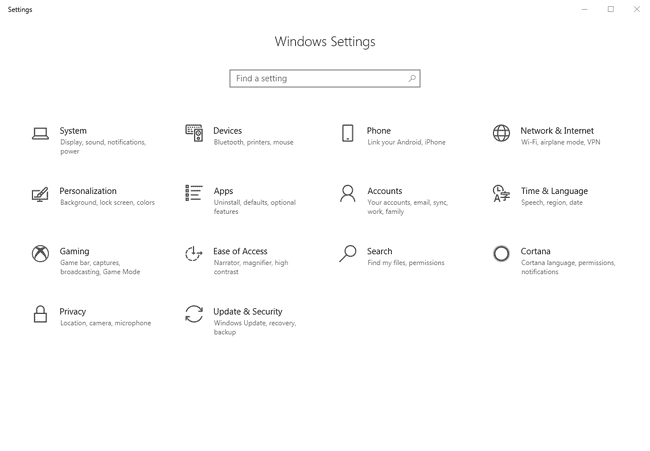
จากแอปเพล็ต Personalization เลือก แถบงาน
เลื่อนตัวเลือกเลือกตัวเลือกไปที่ แทนที่พรอมต์คำสั่งด้วย Windows PowerShell ในเมนูเมื่อฉันคลิกขวาที่ปุ่มเริ่มหรือกดแป้น Windows+X.
ปิดการตั้งค่า Windows การกำหนดค่าของคุณจะบันทึกโดยอัตโนมัติ
วิธีสลับพรอมต์คำสั่งและ PowerShell ในเมนู WIN-X ใน Windows 8.1
ขั้นตอนแตกต่างกันใน Windows 8.1:
-
เปิดแผงควบคุม Windows 8. หน้าจอแอปน่าจะเป็นวิธีที่เร็วที่สุดในการดำเนินการนี้บนอินเทอร์เฟซแบบสัมผัส แต่ที่น่าแปลกใจก็คือ คุณยังสามารถเข้าถึงได้จากเมนู Power User Menu
หากคุณกำลังใช้เมาส์และเปิดเดสก์ท็อปอยู่ เพียงแค่ คลิกขวา บนทาสก์บาร์แล้วคลิก คุณสมบัติ. ข้ามไปยังขั้นตอนที่ 4 หากคุณทำเช่นนี้
-
ใน แผงควบคุม หน้าต่าง แตะหรือคลิกที่ ลักษณะที่ปรากฏและส่วนบุคคล.
NS ลักษณะที่ปรากฏและส่วนบุคคลแอปเพล็ต จะไม่มีอยู่หากตั้งค่ามุมมองแผงควบคุมเป็น ไอคอนขนาดเล็ก หรือ ไอคอนขนาดใหญ่. ในมุมมองเหล่านั้น ให้แตะหรือคลิกที่ แถบงานและการนำทาง แล้วไปยังขั้นตอนที่ 4
บน ลักษณะที่ปรากฏและส่วนบุคคล หน้าจอเลือก แถบงานและการนำทาง.
แตะหรือคลิกปุ่ม การนำทาง แท็บบน แถบงานและการนำทาง หน้าต่างที่ควรจะเปิดขึ้น มันอยู่ทางขวาของ แถบงาน แท็บที่คุณน่าจะอยู่ตอนนี้
-
ใน การนำทางมุม บริเวณด้านบนของหน้าต่างนี้ ให้ทำเครื่องหมายที่ช่องถัดจาก แทนที่ Command Prompt ด้วย Windows PowerShell ในเมนูเมื่อฉันคลิกขวาที่มุมล่างซ้ายหรือกดแป้น Windows+X.
ยกเลิกการเลือก กล่องนี้หากคุณต้องการแทนที่ทางลัด Windows PowerShell ที่มีอยู่ในเมนู Power User ของคุณด้วยทางลัดพร้อมรับคำสั่ง เนื่องจากการแสดงพรอมต์คำสั่งเป็นการกำหนดค่าเริ่มต้น คุณอาจพบว่าตัวเองอยู่ในสถานการณ์นี้หากคุณได้ปฏิบัติตามคำแนะนำเหล่านี้ก่อนหน้านี้แต่ได้เปลี่ยนใจแล้ว
แตะหรือคลิก ตกลง เพื่อยืนยันการเปลี่ยนแปลงนี้
จากนี้ไป, Windows PowerShell และ Windows PowerShell (ผู้ดูแลระบบ) จะสามารถใช้ได้ผ่านเมนู Power User แทน พร้อมรับคำสั่ง และ พรอมต์คำสั่ง (ผู้ดูแลระบบ).
คำแนะนำเพิ่มเติม
การปรับแต่งการตั้งค่านี้ไม่ ไม่ หมายถึงมีการถอนการติดตั้งหรือลบพรอมต์คำสั่งออกจาก Windows ไม่ว่าด้วยวิธีใด ไม่สามารถเข้าถึงได้จากเมนู WIN+X คุณยังสามารถเปิดพรอมต์คำสั่งใน Windows 8 เช่นเดียวกับโปรแกรมอื่น ๆ ทุกเวลาที่คุณต้องการ
Windows PowerShell เป็นเพียงตัวเลือกสำหรับ Power User Menu หากคุณได้อัปเดตเป็น Windows 8.1 หรือใหม่กว่า หากคุณไม่เห็นตัวเลือกจากขั้นตอนที่ 5 ด้านบน ให้อัปเดตเป็น Windows 8.1 แล้วลองอีกครั้ง ดู วิธีอัปเกรดเป็น Windows 8.1 ถ้าคุณต้องการความช่วยเหลือ.
